
「Fire TV Stickで音声検索を使用すると、何故かテレビの入力が切り替わってしまう」問題の解決方法です。
同じ症状で困っている人は、ぜひ参考にしてください。
こんな人のお役に立てる記事です。

音声で作品を検索した時に、なぜかテレビの入力が切り替わってしまうのはなんで?
Fire TV Stickで音声検索をするとテレビの入力が切り替わってしまう
まずは、我が家のFire TV Stickに起きている問題の詳細から解説します。
Fire TV Stickリモコンには、声で作品を検索できる音声認識ボタンがついていますよね。

これ、すごく便利なんですが、現在我が家では音声認識ボタンは一切使用していません。
というか、使いたくても使えない状態・・。
音声認識ボタンを押すとこんな状態になってしまいます。
プライムビデオで目的の作品を音声で検索すると・・


プライムビデオの画面からレコーダーの画面に突然切り替わってしまう。
以前は問題なくできていたのに、ある時から突然こんな状態になってしまいました。
手打ちでの作品検索はとにかく面倒
音声検索が使い物にならないので、現在我が家では作品の検索はすべて手打ち入力。

これがもう本当に面倒で面倒で・・。
音声だったら2秒で済むことに、毎回何倍もの時間がかかってしまいます(+_+)
ですが、やっとこの問題の解決方法を発見しました。
テレビの入力が切り替わってしまう問題の解決方法
ちなみにこの症状、けっこうレアなケースなのかもしれません。
というのも、ネットでどれだけ検索しても解決策を見つけることができなかったんですよね。
ですが、設定をいじくりまわしていたら偶然解決策を見つけることができました。
解決手順
- Fire TV Stickを接続しているHDMI端子を確認
- 設定から機器制御を開く
- 接続端子を選択
step
1Fire TV Stickを接続しているHDMI端子を確認
まずは自宅のテレビを確認し、Fire TV Stickを接続しているHDMI入力端子を覚えます。

我が家の場合は、【HDMI4】にFire TV Stickを接続しています。
ちなみに、【HDMI1】には、ハードディスクレコーダーが接続されています。
step
2設定から機器制御を開く
続いては、Fire TV Stickリモコンを使っての操作。

- 画面上部のメニューから設定を選択
- 機器制御を選択

機器の管理 → Fire TV を選択
step
3接続端子を選択

ステップ1で確認した、自宅テレビのFire TV Stick接続端子を選択します。

実際に音声検索が使えるようになったか確認してみよう。
音声検索機能の使い方と便利な組み合わせ商品
Fire TV Stickリモコンでの音声検索機能の使い方はすごく簡単。

音声認識ボタンを押しながらリモコンに向かって話しかけるだけです。
ポイントは、「音声認識ボタンを押しながら」ということ。
「ボタンを押してから話す」ではなく、「ボタンを押しながら話す」ですので注意してくださいね。
音声認識機能を使うならEcho端末との連携が便利
Fire TV Stickの音声認識機能を使うなら、Echo端末があるとさらに便利になります。

Echo端末とは、CMで頻繁に見かける例の「アレクサ!」ってやつですね。
Echo端末を持っていない人がFire TV Stickでできるのは、プライムビデオ作品の検索まで。
Echo端末を持っている人は、検索だけでなく作品の再生までをお願いすることができます。

ちょっとしたことですけど、これがとにかく便利なんですよね。
ちなみにEcho端末があれば、できることは「作品検索からの再生」だけではありません。
- 天気の確認
- ニュースの確認
- 音楽の再生
- 写真スライドショーの再生
- YouTubeアプリの再生
これら全てのことが音声だけで操作できます。
Echo端末はいくつかの種類が販売されていますが、個人的には5,000円台で買えるもので十分だと思います。

ちなみに我が家では、ベッドサイトに置いて使用中。
| 就寝前に今日一日の出来事をチェック |
| 🎤「アレクサ、今日のニュースは?」 |
| 目覚まし機能を活用 |
| 🎤「アレクサ、午前8時にアラーム」 |
| 就寝時にタイマー30分のBGMをセット |
| 🎤「アレクサ、オルゴールを再生」「アレクサ、あと30分で再生を終了」 |
これ、僕の毎日のルーティンです。
まとめ:音声検索はやっぱり便利
しばらく音声検索が使えない状態でしたが、やっと元通りの状態に。
やっぱり音声検索機能はめちゃくちゃ便利ですね。
同じ症状で困っている人の助けになれば嬉しいです。
プライムビデオ関連のおすすめ記事
-

-
プライムビデオの視聴履歴をリセット【同じ作品を再度見る時に便利】
続きを見る
-
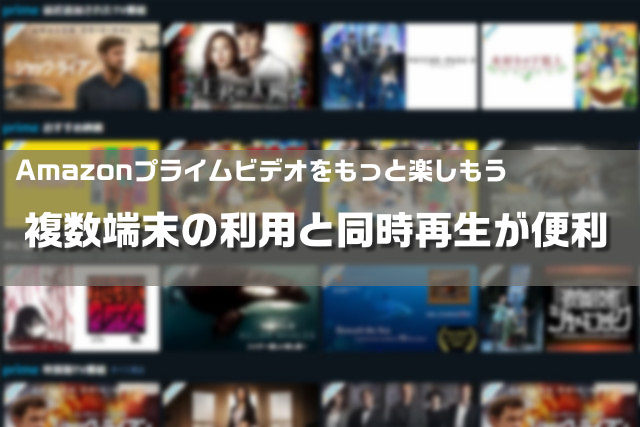
-
プライムビデオは複数端末の利用と同時再生が便利!もっと楽しむ方法
続きを見る


